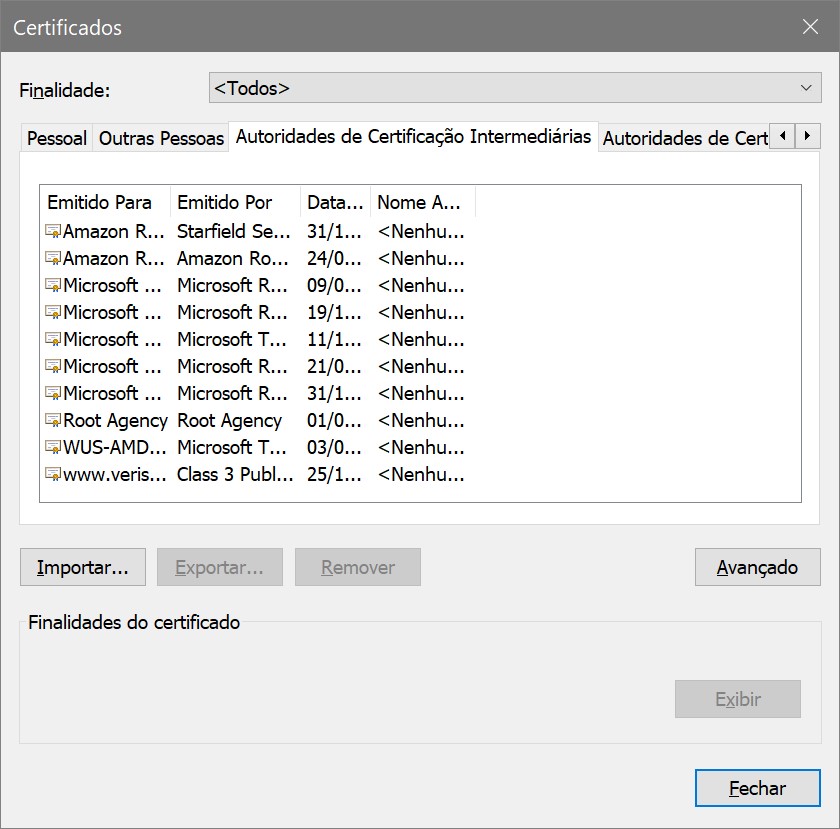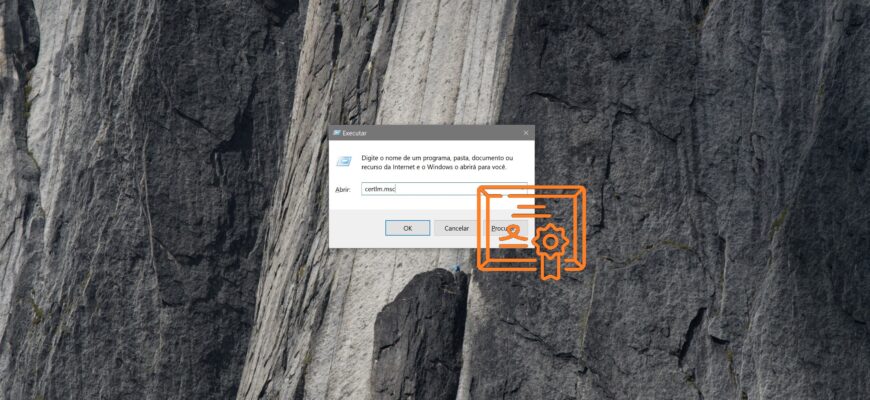O que são certificados do Windows 10
Um certificado é um arquivo criptografado que contém informações pessoais e permite a troca segura de dados em uma rede entre as partes envolvidas na troca. Graças aos certificados, um usuário ou sujeito pode ser identificado pelo editor ou proprietário. Esse é o princípio sobre o qual os sites de serviço público operam. Para enviar uma solicitação de qualquer documento, não há necessidade de ir pessoalmente a um órgão estatal e fornecer um passaporte, pois sua identidade é confirmada por um certificado digital.
O certificado inclui o campo de chave pública do proprietário, no qual os dados são inseridos pelo usuário e, em seguida, transmitidos de forma criptografada. O proprietário usa a chave privada para abrir mensagens e descriptografá-las. Os certificados são emitidos por uma autoridade certificadora (autoridade de certificação) – um órgão ou organização que geralmente é um emissor terceirizado de certificados.
Onde os certificados são armazenados
Os armazenamentos especiais são usados para armazenar certificados. No sistema, eles geralmente são de dois tipos:
- armazenamento do computador local
- armazenamento do usuário atual.
Um usuário com direitos de administrador tem a capacidade de visualizar todos os armazenamentos. Os usuários comuns sem direitos de administrador têm acesso apenas ao segundo tipo.
O armazenamento do computador local contém certificados globais para todos os usuários, enquanto o armazenamento do usuário atual contém certificados para uma conta específica.
Por sua vez, os armazenamentos internos são divididos em armazenamentos aninhados, ou seja, os certificados são agrupados de acordo com a finalidade do certificado.
Os certificados para o usuário atual herdam o conteúdo dos armazenamentos de certificados do computador local.
Visualização de certificados
Se você estiver trabalhando com certificados e precisar visualizá-los, verificar suas propriedades ou apenas por curiosidade, veremos a seguir os métodos disponíveis para essa finalidade.
Como usar o console de gerenciamento
No teclado, pressione a combinação de teclas Win+R → digite “MMC” → Ok na linha aberta. Se a janela Controle de conta for exibida, clique no botão “Sim”, dando permissão para que o aplicativo faça alterações.
Depois de abrir o console, no menu Arquivo →, selecione Adicionar/remover snap-in…
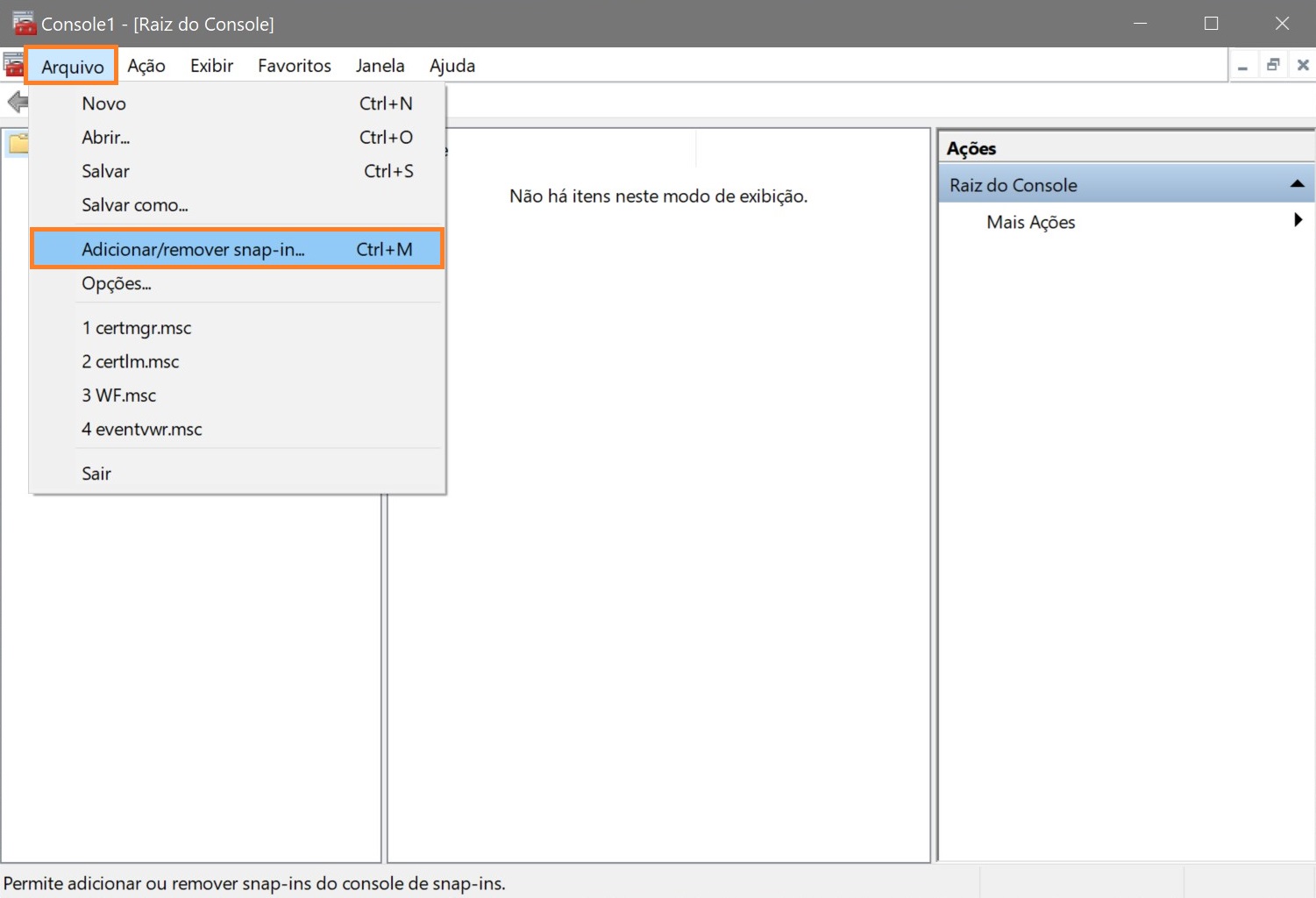
Na janela que se abre, você verá uma lista de snap-ins disponíveis à direita. Selecione Certificados → clique no botão Adicionar.
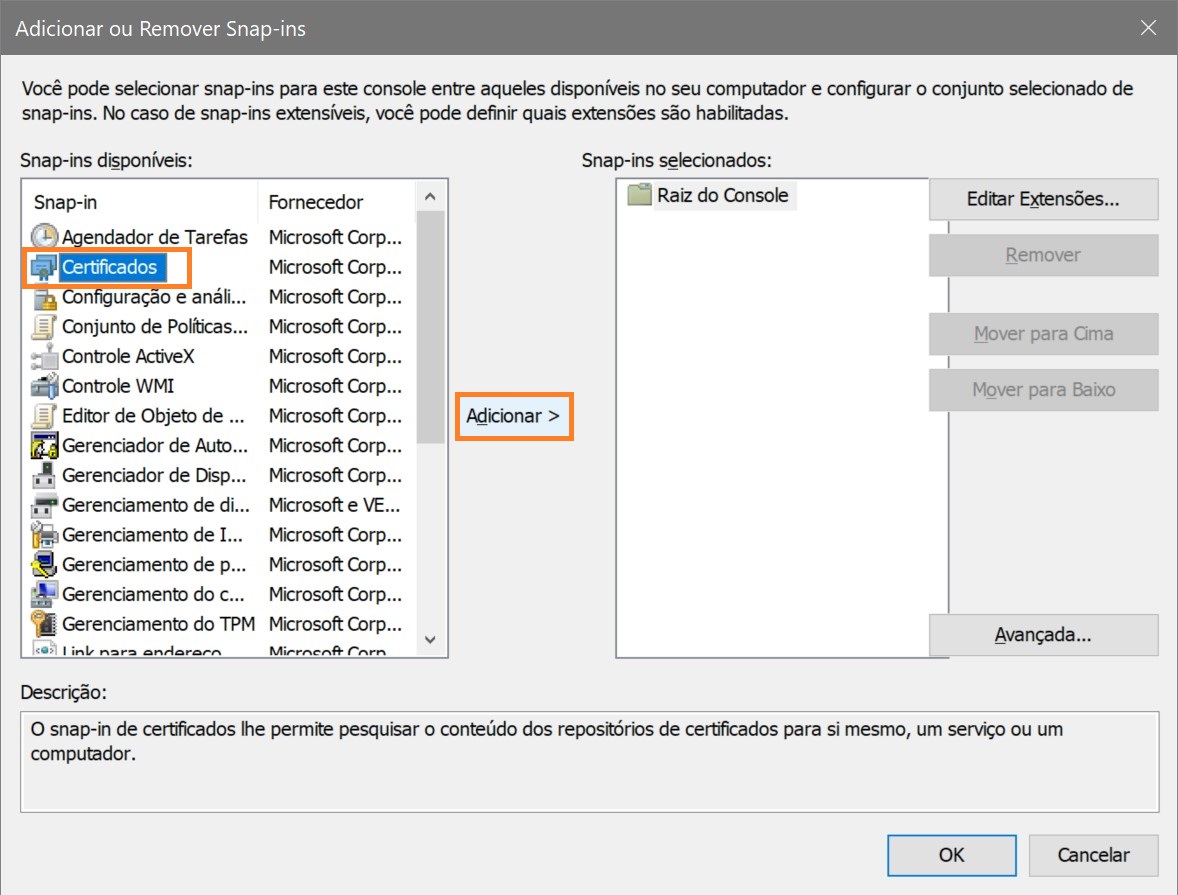
Em seguida, você será solicitado a selecionar os certificados que deseja gerenciar. Selecione “Conta de computador” → Avançar.
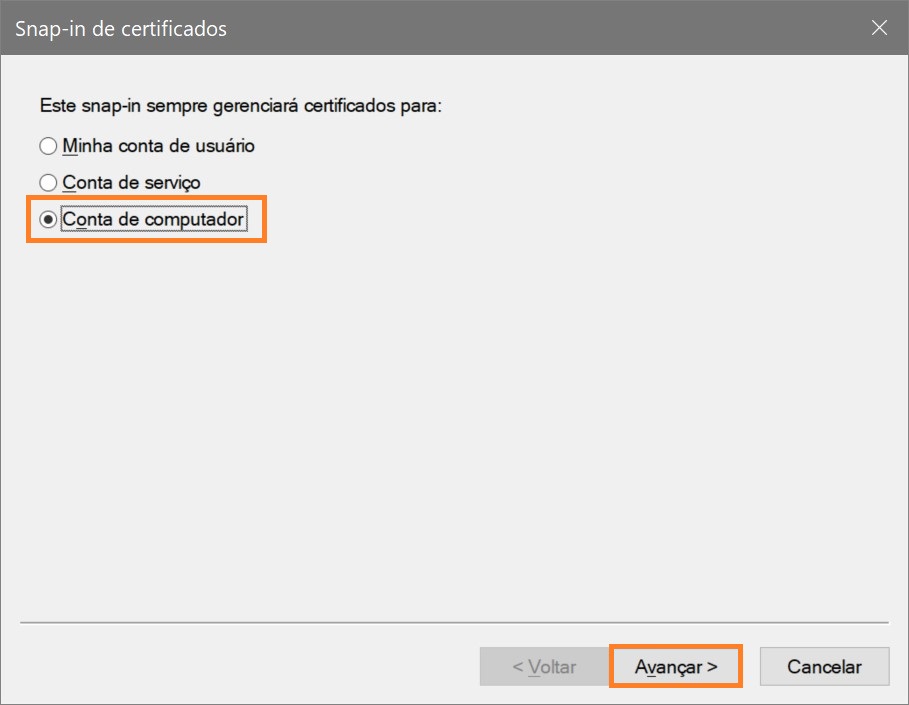
Se você não for o administrador do computador, os certificados só poderão ser gerenciados para a conta de usuário com a qual você fez login.
Na janela seguinte, deixe a opção “Computador local” selecionada → clique em Concluir.
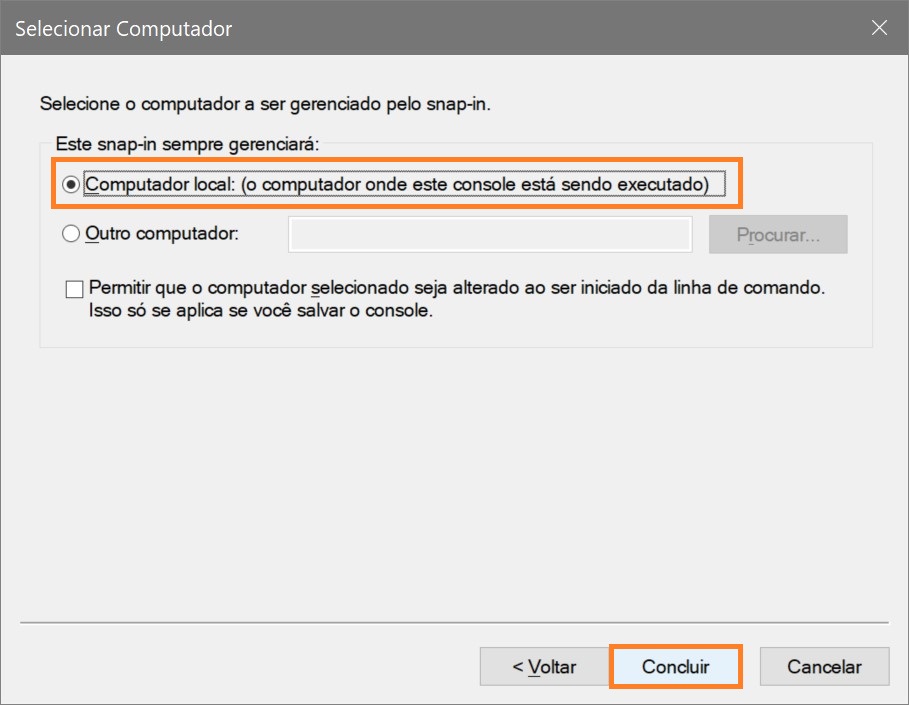
Você voltará à janela Adicionar ou Remover Snap-ins, onde Certificados (computador local) aparecerá nos snap-ins selecionados (à esquerda) → clique em Ok.
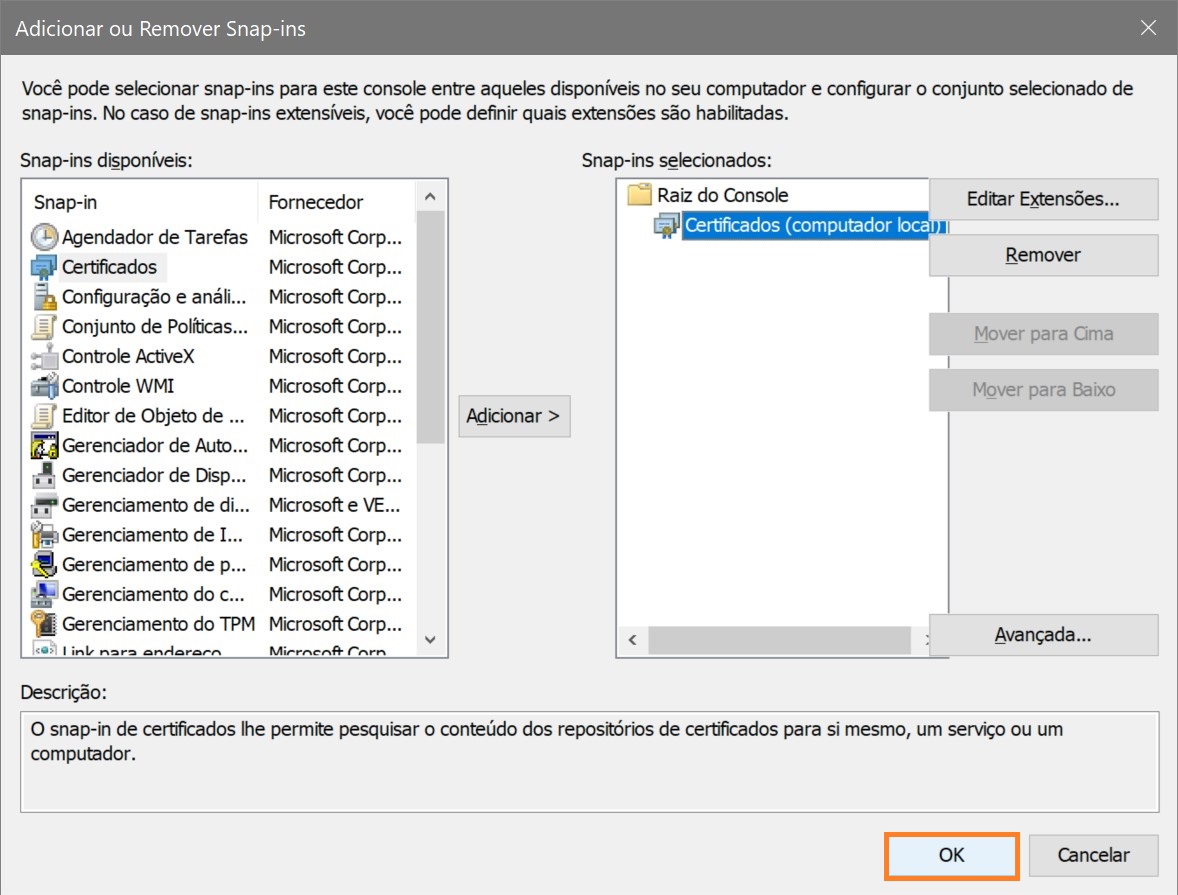
Na raiz do console, expanda a lista de diretórios. Todos os certificados instalados serão classificados por tipo. Você pode visualizar, exportar, importar ou excluir certificados expandindo o tipo necessário.
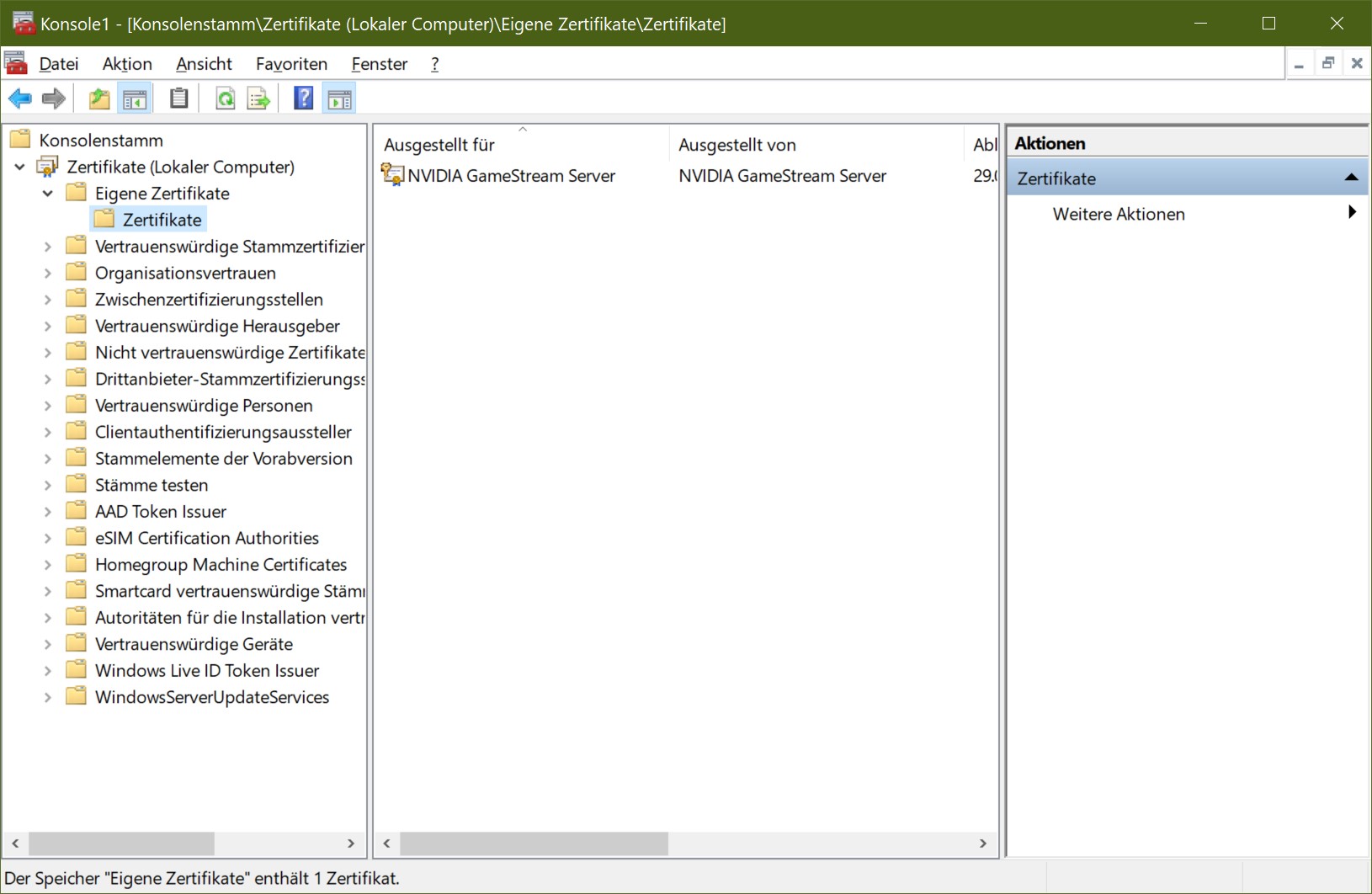
Gerenciador de certificados
Para visualizar os certificados de usuário, é possível usar o comando certmgr.msc (os certificados do computador local podem ser abertos com o comando certlm.msc) digitando-o na caixa de diálogo Executar. Isso abrirá o Gerenciador de certificados. Para visualizar o tipo necessário, clique no certificado no lado esquerdo da janela.
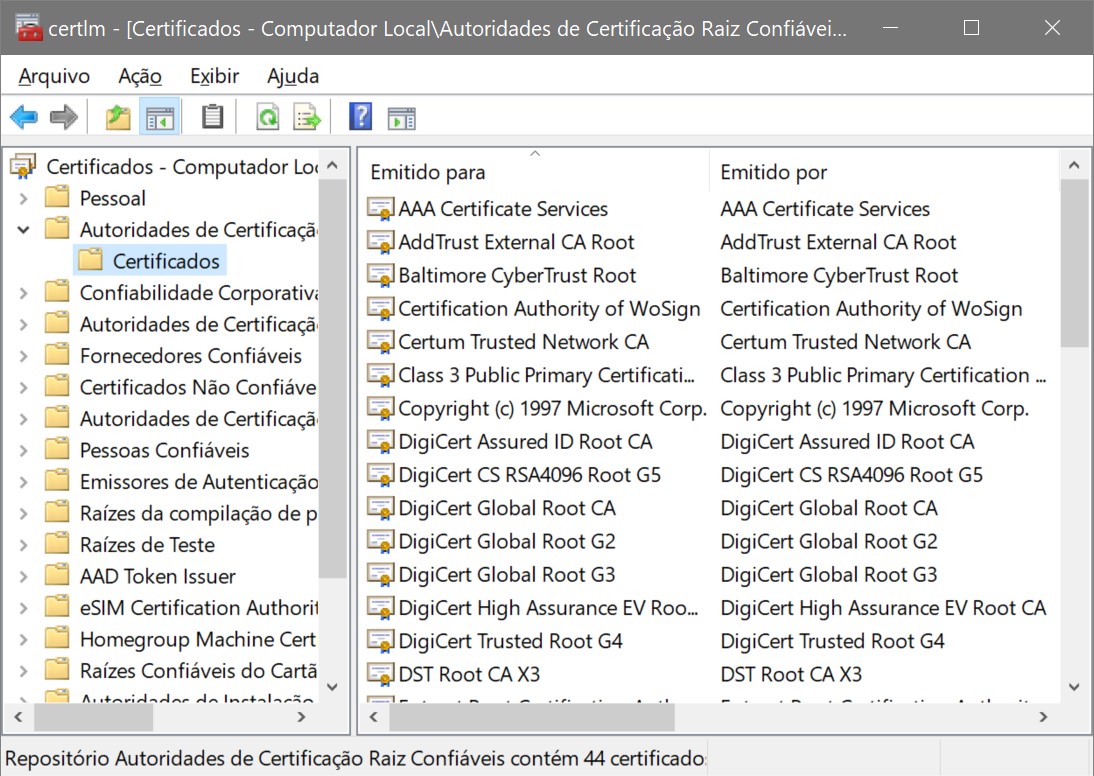
Microsoft Edge
Inicie o navegador Microsoft Edge (por exemplo, localizando-o por meio do botão Pesquisar na barra de tarefas) → clique no ícone ••• Configurações e outros (ou Alt+F) → Configurações.
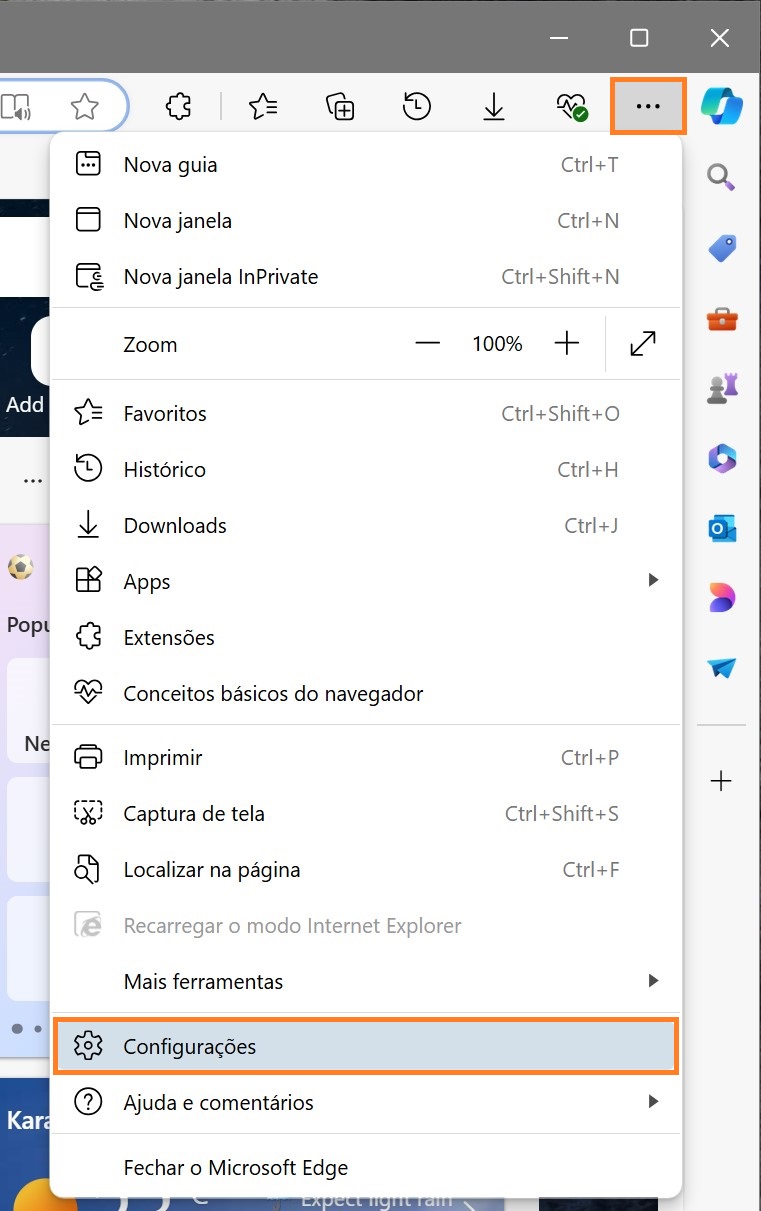
Na janela Configurações do navegador, vá para a guia Privacidade, pesquisa e serviços → no lado direito, localize a seção Segurança, onde você pode clicar em Gerenciar certificados.
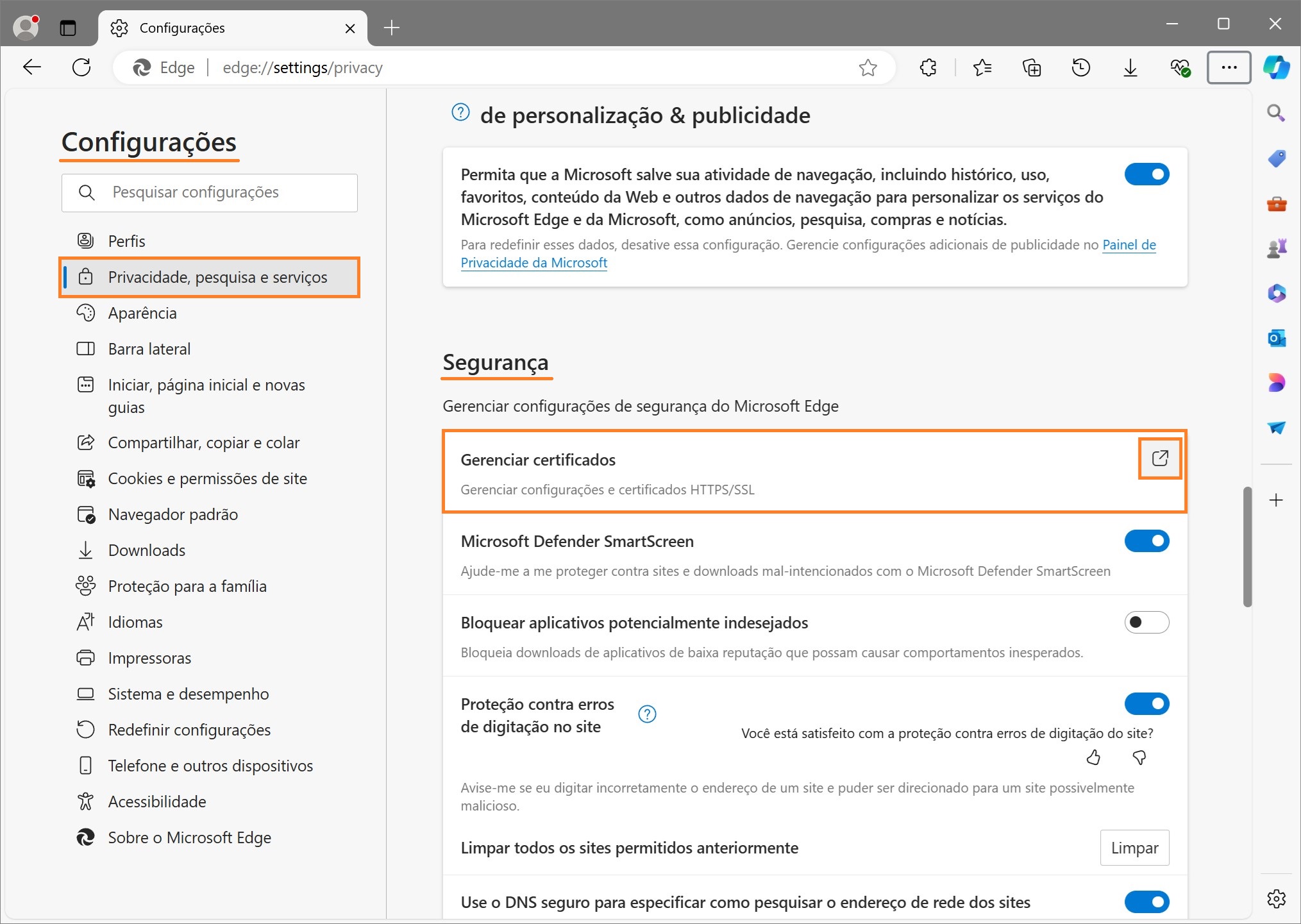
Na janela aberta “Certificados“, você pode gerenciar os certificados instalados (! sem ter direitos de administrador no sistema). Para facilitar a visualização, é possível filtrá-los por finalidade ou usar as guias que agrupam os certificados por tipo.